KBucket Review: สร้าง Curated Content Hub โดยใช้ WordPress
เผยแพร่แล้ว: 2022-05-16หากคุณต้องการให้ผู้เข้าชมเว็บไซต์ของคุณมีส่วนร่วมอยู่เสมอ การนำเสนอเนื้อหาที่สดใหม่เป็นสิ่งสำคัญ เพราะเหตุใดจึงมีคนกลับมาที่เว็บไซต์ของคุณหากเนื้อหาไม่เปลี่ยนแปลง
อย่างไรก็ตาม การเผยแพร่เนื้อหาบนเว็บไซต์ของคุณเป็นประจำอาจเป็นงานที่ยาก โดยเฉพาะอย่างยิ่งหาก “เนื้อหา” ไม่ใช่จุดสนใจหลักของธุรกิจของคุณ
การดูแลจัดการเนื้อหาเป็นอีกทางเลือกหนึ่งที่ให้คุณแชร์เนื้อหาที่สดใหม่และดูแลจัดการอย่างดีจากแหล่งอื่น ( แน่นอนว่ายังคงให้เครดิตแหล่งที่มาเหล่านั้นด้วย ) ผู้อ่านยังคงได้รับเนื้อหาที่สดใหม่ แต่คุณสามารถประหยัดเวลาได้ในขณะที่ยังคงนำเสนอมุมมองที่หลากหลาย
KBucket เป็นปลั๊กอิน WordPress ที่ให้คุณตั้งค่าศูนย์กลางเนื้อหาที่ดูแลจัดการบนเว็บไซต์ของคุณได้อย่างง่ายดาย
คุณสามารถใช้ส่วนขยายเบราว์เซอร์เพื่อบันทึกเนื้อหาจากในเว็บได้ด้วยการคลิกเพียงไม่กี่ครั้ง จากนั้น คุณสามารถแบ่งปันเนื้อหานั้นบนไซต์ WordPress ของคุณและจัดระเบียบให้เป็นช่องทางต่างๆ ได้โดยอัตโนมัติ
อ่านบทวิจารณ์ Kbucket ของเราต่อไปและฉันจะให้คุณดูว่ามันทำงานอย่างไร
KBucket รีวิว: ปลั๊กอินทำอะไรได้บ้าง
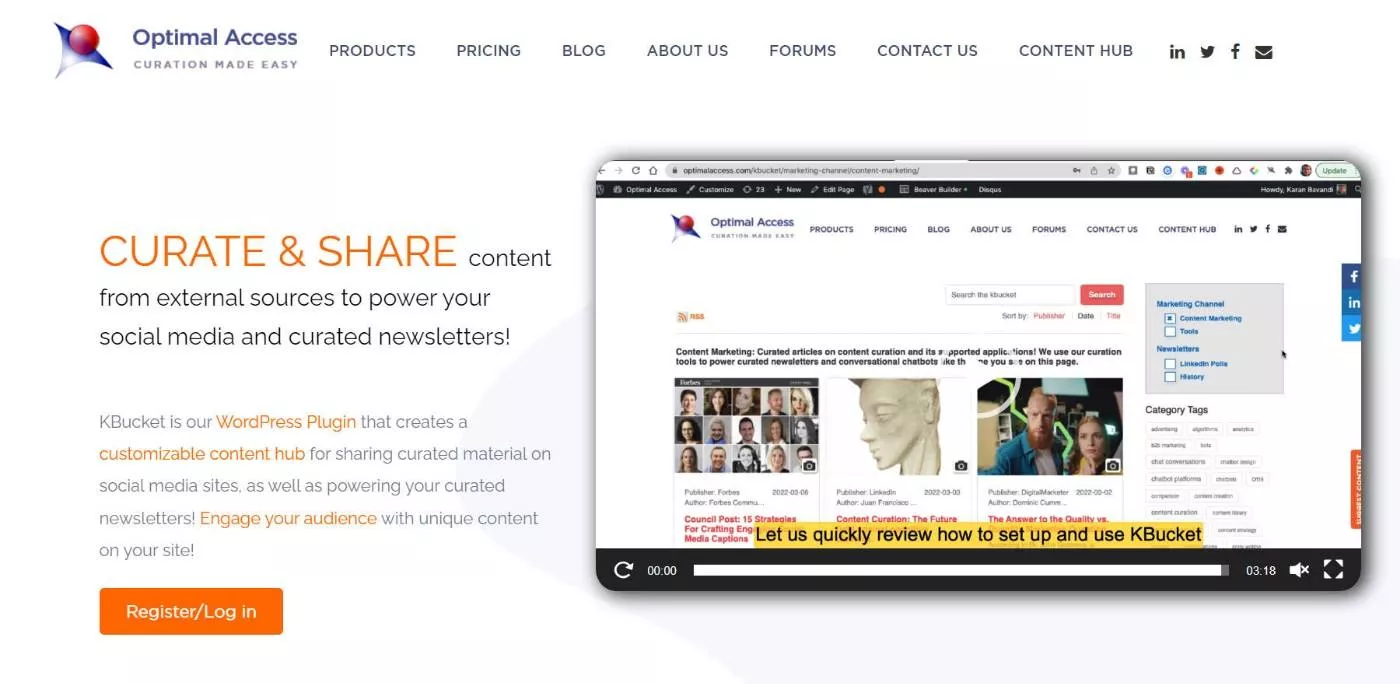
ในระดับสูง KBucket ให้คุณดูแลจัดการเนื้อหาจากในเว็บและจัดระเบียบเป็นช่องทางต่างๆ
จากนั้นคุณสามารถเผยแพร่ช่องเหล่านี้บนเว็บไซต์ WordPress ของคุณเพื่อแบ่งปันเนื้อหาที่สดใหม่และเกี่ยวข้องกับผู้เยี่ยมชมของคุณ
ทำไมคุณถึงต้องการดูแลจัดการเนื้อหาจากเว็บไซต์อื่น? เราได้เขียนไว้มากมายเกี่ยวกับประโยชน์ของการดูแลจัดการเนื้อหา แนวคิดพื้นฐานคือช่วยให้คุณประหยัดเวลาในขณะที่ยังคงแบ่งปันเนื้อหาที่สดใหม่และหลากหลายกับผู้เยี่ยมชมของคุณ
คุณสามารถใช้เพื่อแทนที่บล็อกสำหรับธุรกิจของคุณ หรือคุณสามารถใช้เพื่อเสริมบล็อกของคุณด้วยเนื้อหาที่เกี่ยวข้องเพิ่มเติมที่ด้านบนของเนื้อหาที่คุณสร้างขึ้น
ในการดูแลจัดการเนื้อหาอย่างง่ายดาย คุณสามารถใช้ส่วนขยาย Kurator สำหรับ Chrome ซึ่งช่วยให้คุณบันทึกบทความและเติมเนื้อหาล่วงหน้าได้อย่างรวดเร็วโดยคลิกที่ไอคอนบนแถบเบราว์เซอร์ Chrome
คุณยังสามารถเพิ่มความคิดเห็นเชิงบรรณาธิการของคุณลงในเนื้อหาแต่ละส่วนได้อย่างรวดเร็ว เพื่อให้คุณยังคงเพิ่มคุณค่าที่เป็นเอกลักษณ์ให้กับสิ่งที่คุณกำลังแบ่งปันได้
นอกจากนี้ยังช่วยให้คุณใช้โฟลเดอร์และแท็กเพื่อจัดระเบียบเนื้อหา เมื่อคุณเผยแพร่เนื้อหาไปยังเว็บไซต์ของคุณ KBucket จะจัดระเบียบเนื้อหาให้เป็นช่องทางต่างๆ โดยอัตโนมัติตามโฟลเดอร์ที่คุณดูแลเนื้อหา
สุดท้าย คุณยังมีตัวเลือกที่จะอนุญาตให้ผู้ใช้ส่งคำแนะนำเนื้อหา ซึ่งช่วยให้คุณสร้างฮับการดูแลจัดการเนื้อหาที่ผู้ใช้สร้างขึ้น และให้วิธีอื่นในการประหยัดเวลาแก่คุณ
กรณีการใช้งานสำหรับ Kbucket และ Kurator
มีสองวิธีระดับสูงในการใช้ Kbucket
ประการแรก สิ่งที่ชัดเจนคือคุณสามารถใช้เพื่อดูแลจัดการเนื้อหาเพื่อแสดงบนเว็บไซต์ของคุณได้ นี่เป็นกรณีการใช้งานหลักสำหรับปลั๊กอิน
อย่างไรก็ตาม KBucket ยังสร้างฟีด RSS สำหรับแต่ละช่องทางการดูแลของคุณ ซึ่งจะเปิดกรณีการใช้งานเพิ่มเติมบางส่วนเนื่องจากความเก่งกาจของฟีด RSS
ต่อไปนี้คือบางสิ่งเพิ่มเติมที่คุณสามารถใช้ KBucket ผ่านฟีด RSS:
- จดหมายข่าวทางอีเมล – บริการการตลาดผ่านอีเมลส่วนใหญ่ทำให้การนำเข้าเนื้อหาจากฟีด RSS เป็นเรื่องง่าย ซึ่งจะทำให้คุณใช้ KBucket และ Kurator เพื่อดูแลจดหมายข่าวทางอีเมลของคุณ
- การโพสต์บน โซเชียลมีเดีย – ในทำนองเดียวกัน บริการโพสต์บนโซเชียลมีเดียส่วนใหญ่ให้คุณนำเข้าโพสต์จากฟีด RSS ซึ่งช่วยให้คุณใช้ KBucket เพื่อดูแลโซเชียลมีเดียของคุณ ลิงก์ที่แบ่งปันของคุณจะยังคงกลับมาที่ไซต์ของคุณเอง ซึ่งผู้เยี่ยมชมสามารถเรียกดูเนื้อหาที่ดูแลจัดการได้
คุณสามารถสร้างสรรค์และใช้ฟีด RSS ด้วยวิธีอื่นได้
วิธีใช้ Kbucket และ Kurator เพื่อดูแลจัดการเนื้อหา
ตอนนี้คุณรู้แล้วว่า KBucket ทำอะไรได้บ้าง ไปลงมือกัน และฉันจะแสดงวิธีใช้ KBucket และ Kurator เพื่อเริ่มดูแลเนื้อหาบน WordPress
1. ติดตั้งและกำหนดค่า Kbucket Plugin
ในการเริ่มต้น คุณจะต้องติดตั้งและเปิดใช้งานปลั๊กอิน Kbucket Content Hub ฟรีจาก WordPress.org
ถัดไป คุณจะต้องไปที่ KBucket → การตั้งค่า และเพิ่มคีย์ KBucket API ของคุณ:
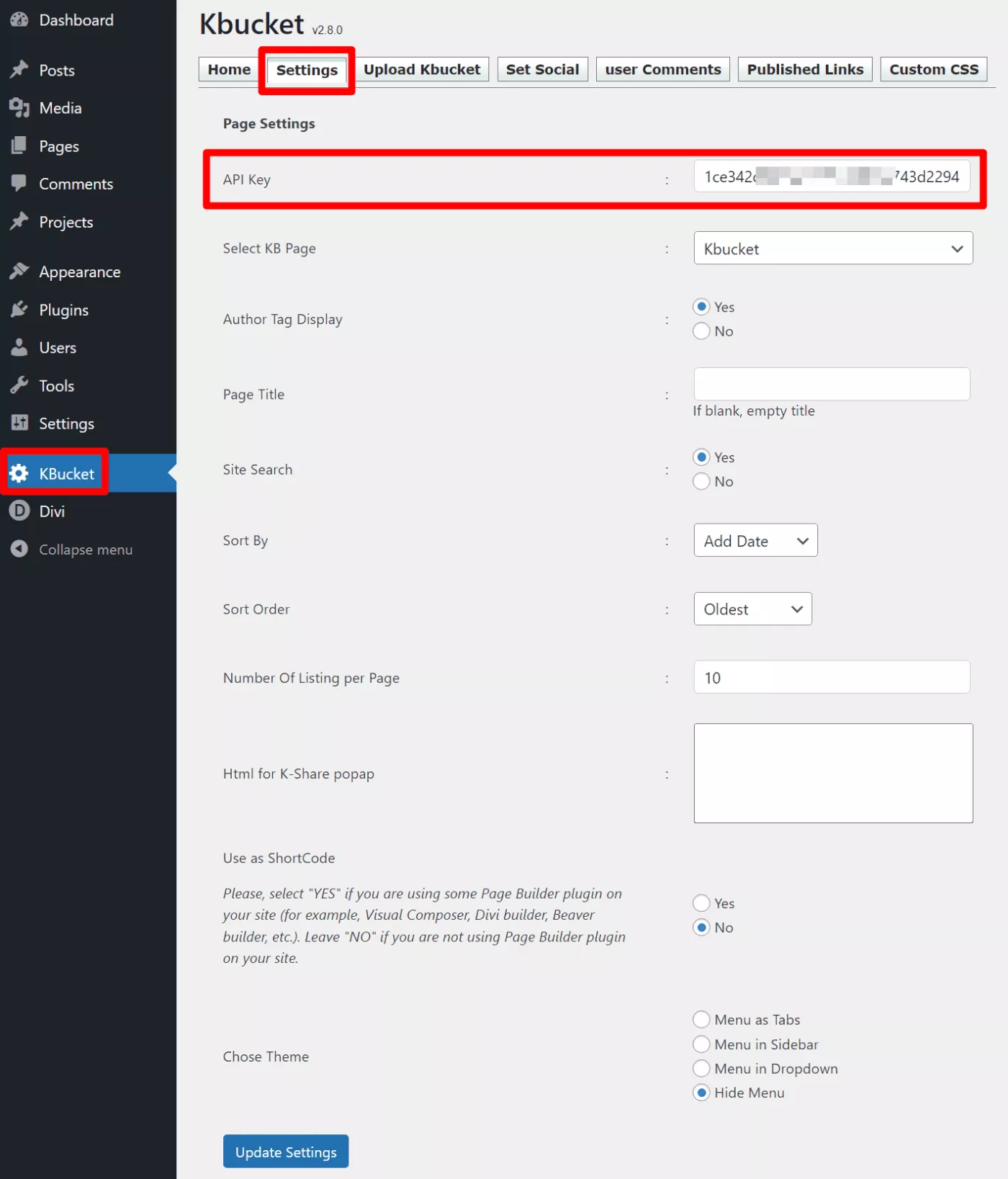
คุณสามารถรับคีย์ Kbucket API ได้โดยการซื้อใบอนุญาต ( เพิ่มเติมเกี่ยวกับราคาในภายหลัง ) จากนั้นไปที่หน้านี้
นอกจากนี้ยังมีการตั้งค่าอื่นๆ ที่จะส่งผลต่อการทำงานของ Kbucket คุณไม่จำเป็นต้องกำหนดค่าใดๆ เพื่อให้ KBucket ทำงานได้ แต่คุณอาจต้องการกลับมาปรับแต่งเมื่อคุณเริ่มดูแลจัดการเนื้อหา
2. ติดตั้งส่วนขยาย Kurator Chrome
ถัดไป คุณจะต้องติดตั้งส่วนขยาย Kurator สำหรับ Chrome จาก Chrome เว็บสโตร์
ส่วนขยาย Kurator คือสิ่งที่ช่วยให้คุณรวบรวมและบันทึกเนื้อหาเมื่อคุณท่องเว็บ
เมื่อคุณติดตั้งส่วนขยาย Kurator แล้ว คุณจะต้องสร้างบัญชี Kurator ด้วย อีกครั้งฉันจะพูดเพิ่มเติมเกี่ยวกับการกำหนดราคาในภายหลัง
เมื่อคุณลงชื่อเข้าใช้บัญชี Kurator ปลั๊กอินจะตั้งค่าเนื้อหาสาธิตให้คุณโดยอัตโนมัติ คุณควรเห็นหน้าจอดังนี้:
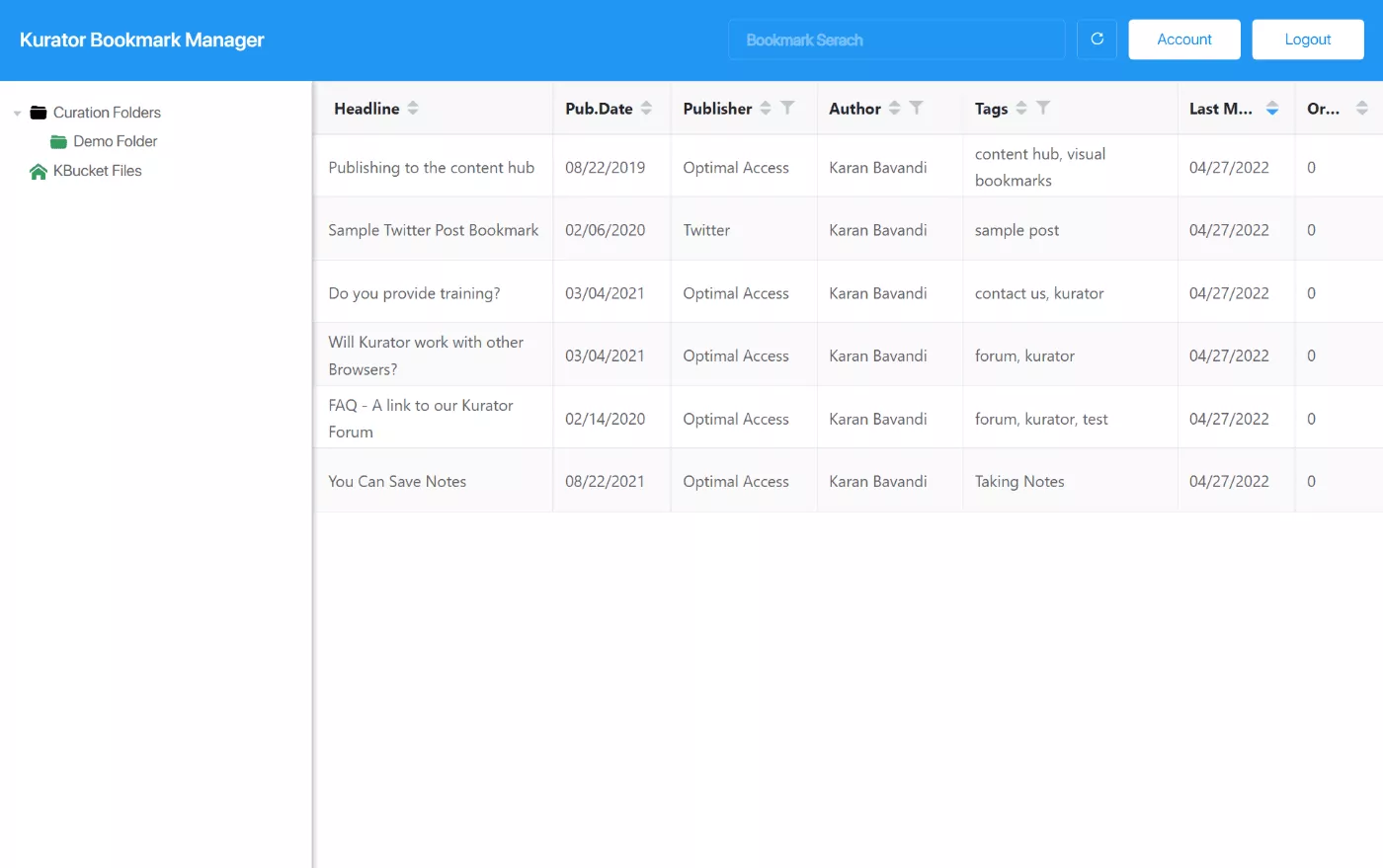
3. ตั้งค่าโฟลเดอร์การดูแลของคุณ
ขณะที่คุณอยู่ใน Kurator Bookmark Manager คุณจะต้องเริ่มตั้งค่าโฟลเดอร์การดูแลจัดการของคุณ
ในระดับพื้นฐาน การใช้โฟลเดอร์ช่วยให้คุณจัดระเบียบได้
อย่างไรก็ตาม โฟลเดอร์และแท็กเหล่านี้จะควบคุมตำแหน่งที่เนื้อหาจะปรากฏบนไซต์ WordPress ของคุณในภายหลัง ตัวอย่างเช่น หากคุณบันทึกโพสต์ลงในโฟลเดอร์ "WordPress" โพสต์นั้นจะปรากฏขึ้นพร้อมกับเนื้อหา WordPress อื่นๆ ทั้งหมดบนไซต์ของคุณ
แต่ละโฟลเดอร์จะได้รับฟีดเฉพาะของตัวเอง ซึ่งคุณสามารถใช้เพื่อเพิ่มพลังให้กับจดหมายข่าวทางอีเมลหรือการแบ่งปันทางสังคม
คุณสามารถสร้างโฟลเดอร์ได้โดยคลิกขวาแล้วเลือก Create → Curation folder :
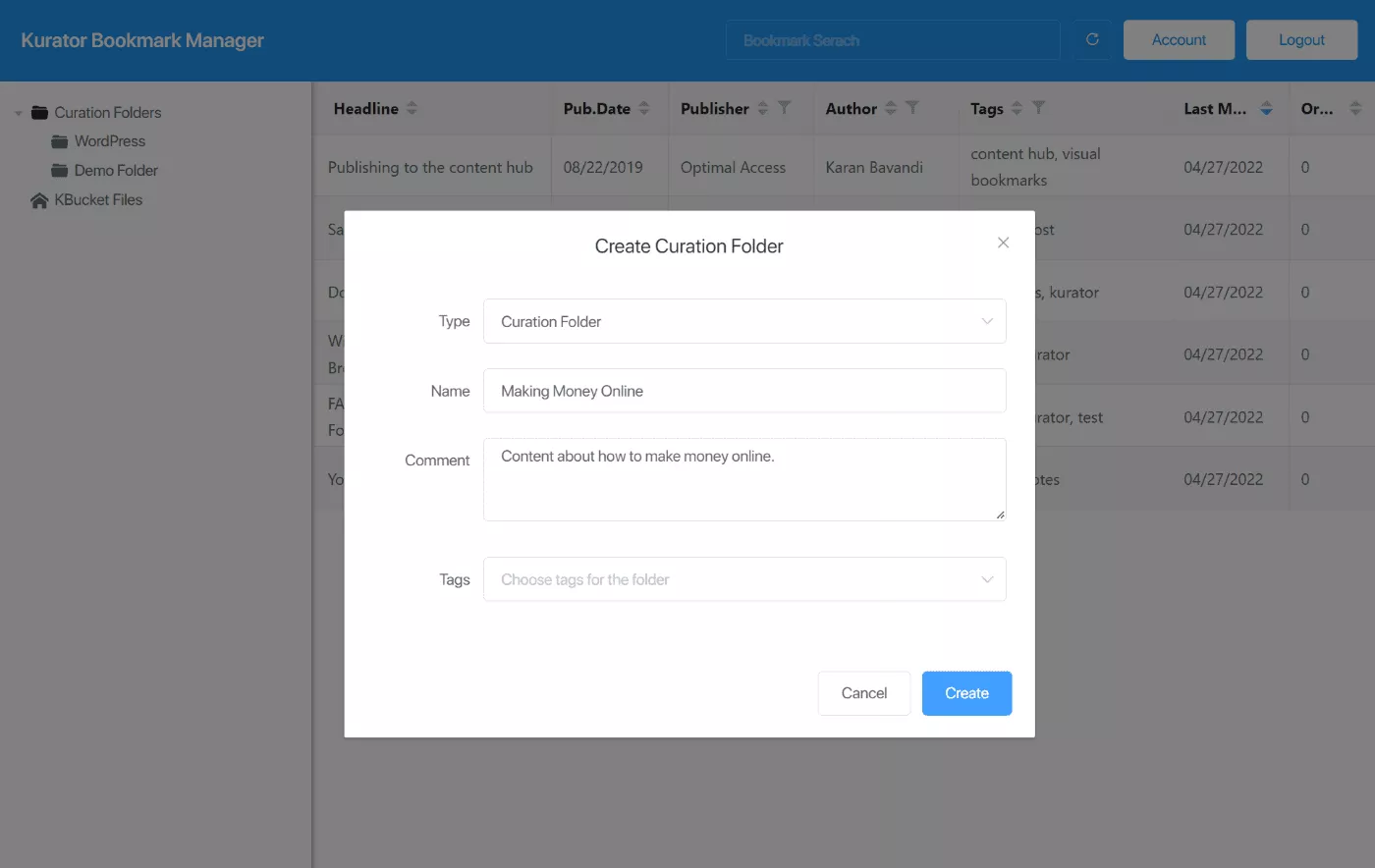
นอกจากชื่อโฟลเดอร์แล้ว คุณยังสามารถเพิ่มแท็ก ซึ่งช่วยคุณจัดระเบียบเนื้อหาที่ดูแลจัดการเพิ่มเติมได้ ตัวอย่างเช่น ฉันสามารถเพิ่มแท็กสำหรับ "ปลั๊กอิน", "ธีม", "แกนหลัก" ฯลฯ ลงในโฟลเดอร์ WordPress เพื่อจัดระเบียบเนื้อหาภายในเพิ่มเติม
4. จัดการเนื้อหาจากทั่วทั้งเว็บ
เมื่อคุณได้ตั้งค่าเรียบร้อยแล้ว คุณก็พร้อมที่จะเริ่มดูแลเนื้อหาโดยใช้ Kurator
ไปท่องเว็บและค้นหาเนื้อหาที่น่าสนใจที่คุณต้องการแบ่งปันบนไซต์ของคุณ (หรือผ่านช่องทางอื่นๆ)
เมื่อคุณพบบางสิ่งแล้ว คุณสามารถคลิกไอคอนส่วนขยาย Kurator ใน Chrome
ซึ่งจะเปิดป๊อปอัปที่เติมข้อมูลจากบทความไว้ล่วงหน้า คุณสามารถแก้ไขข้อมูลนี้ได้ตามต้องการ และคุณยังสามารถเลือกโฟลเดอร์และแท็กเพื่อจัดระเบียบเนื้อหานี้ได้
ข้อดีอย่างหนึ่งคือคุณสามารถเพิ่มความคิดเห็นด้านบรรณาธิการของคุณเองได้ที่นี่ ตัวอย่างเช่น คุณสามารถเพิ่มความคิดของคุณเองลงในคำอธิบาย ซึ่งจะแสดงบน WordPress เมื่อคุณแสดงเนื้อหา:
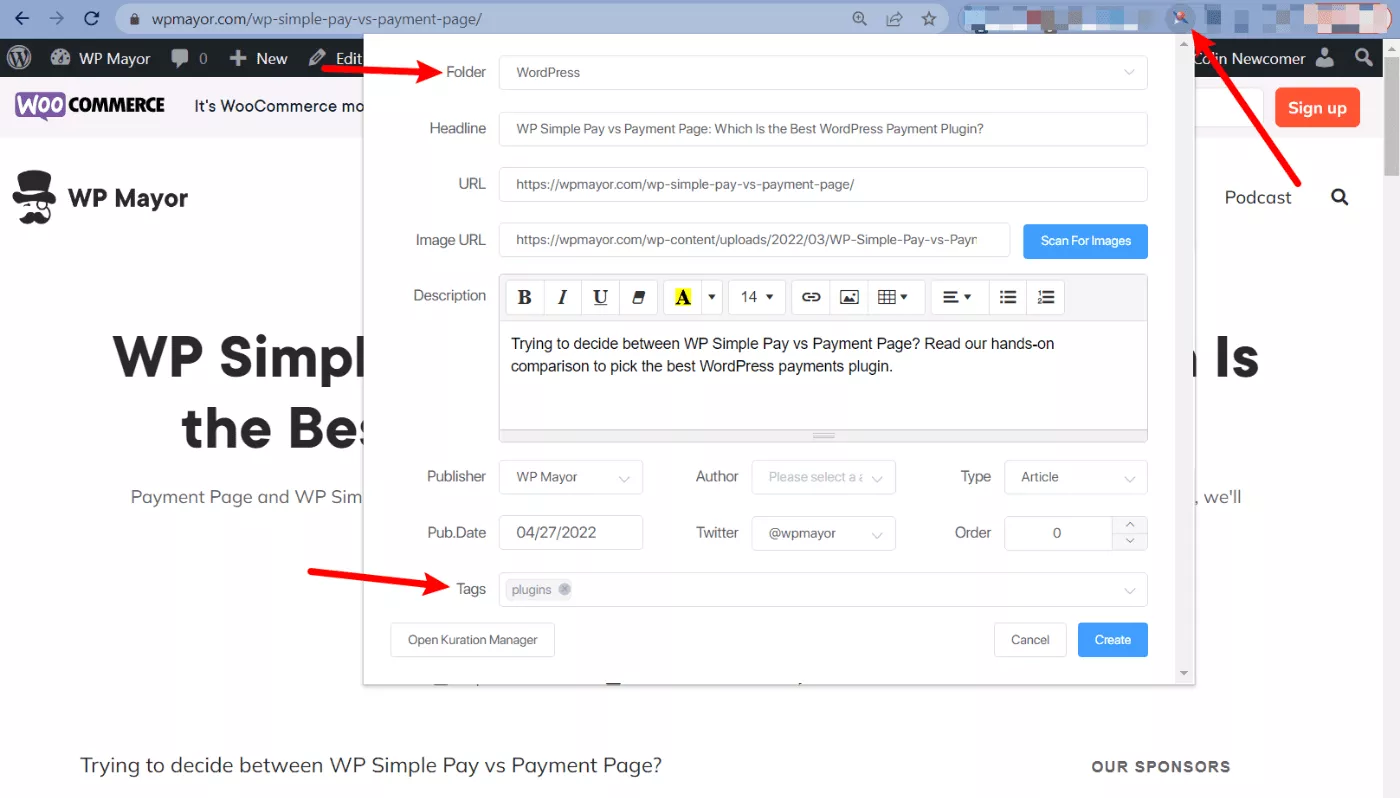
ตอนนี้คุณสามารถทำขั้นตอนเดิมซ้ำเพื่อบันทึกเนื้อหาเพิ่มเติมได้ คุณสามารถใช้เวลาค้นหาเนื้อหาโดยเฉพาะ หรือบันทึกเนื้อหาที่น่าสนใจเมื่อใดก็ตามที่คุณพบเห็นในการเรียกดูแบบวันต่อวัน
หากคุณมีทีม คุณยังสามารถแชร์โฟลเดอร์เพื่อให้สมาชิกในทีมคนอื่นๆ สามารถดูแลเนื้อหาได้เช่นกัน
ในขณะที่คุณบันทึกบทความ บทความจะปรากฏใน Kurator Bookmark Manager ของคุณ
ตัวอย่างเช่น คุณจะเห็นว่าฉันได้บันทึกบทความที่แตกต่างกันสามบทความจากเว็บไซต์ต่างๆ:
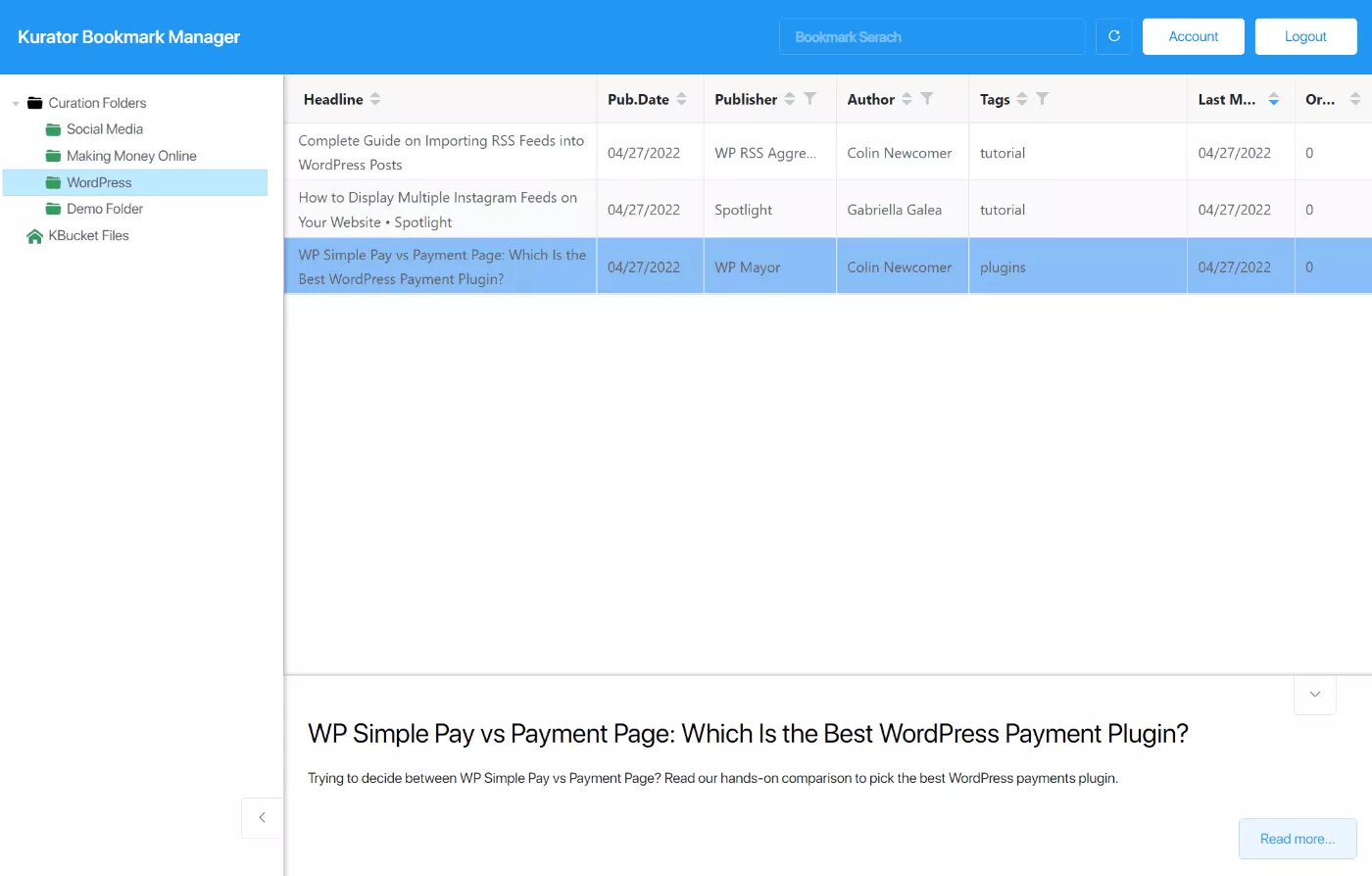
5. เผยแพร่เนื้อหาที่ดูแลจัดการของคุณไปยัง WordPress
เมื่อคุณดูแลจัดการเนื้อหาบางส่วนแล้ว คุณสามารถเผยแพร่ไปยังไซต์ WordPress ของคุณได้โดยใช้ปลั๊กอิน KBucket
อย่างไรก็ตาม ก่อนอื่น คุณจะต้องส่งออกจาก Kurator Bookmark Manager ฉันต้องใช้เวลาเล็กน้อยในการหาวิธีการทำงานนี้ แต่จริงๆ แล้วค่อนข้างง่าย
ในการเริ่มต้น คุณต้องคลิกขวาที่ ไฟล์ KBucket และเลือก Create > Curation File :
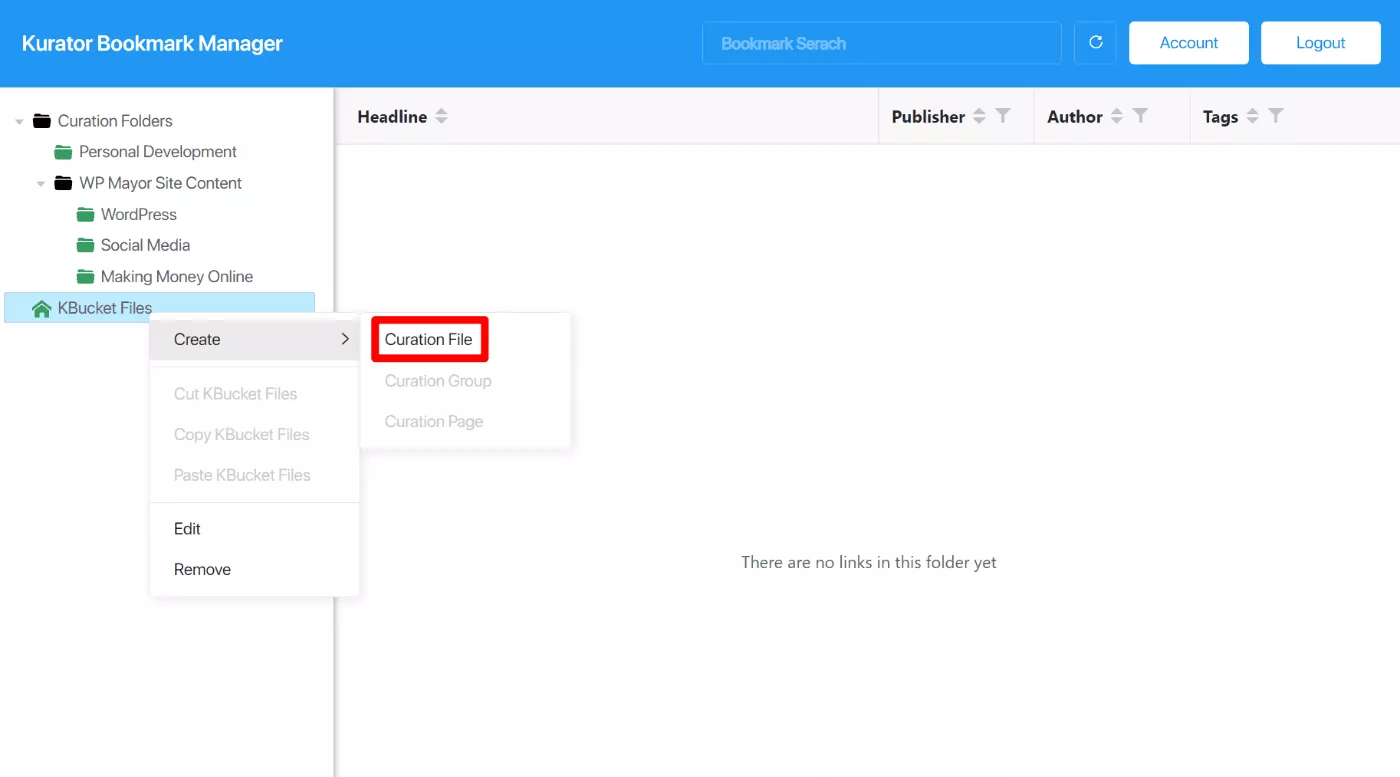
จากนั้น คุณต้องคลิกขวาที่ไฟล์การดูแลและเลือก Create > Curation Group :


ตอนนี้คุณสามารถลากโฟลเดอร์การดูแลจัดการของคุณไปยังกลุ่มการดูแลจัดการได้ตั้งแต่หนึ่งโฟลเดอร์ขึ้นไป
เมื่อคุณทำเสร็จแล้ว คุณจะมีสองตัวเลือกในการส่งเนื้อหาไปยังไซต์ WordPress ของคุณ:
- การส่งออกด้วยตนเอง – คุณสามารถส่งออกไฟล์ XML ไปยังคอมพิวเตอร์ของคุณและอัปโหลดไปยังไซต์ของคุณได้ด้วยตนเอง
- ซิงค์อัตโนมัติ – คุณสามารถซิงค์ไซต์ของคุณโดยอัตโนมัติกับเนื้อหาการดูแลจัดการตามกำหนดเวลา
ฉันจะแสดงให้คุณเห็นว่าทั้งสองวิธีทำงานอย่างไร:
ส่งออกด้วยตนเอง
สำหรับวิธีการแบบแมนนวล ให้คลิกขวาที่ไฟล์การดูแลจัดการพาเรนต์ และเลือก ส่งออกไฟล์ Curation :
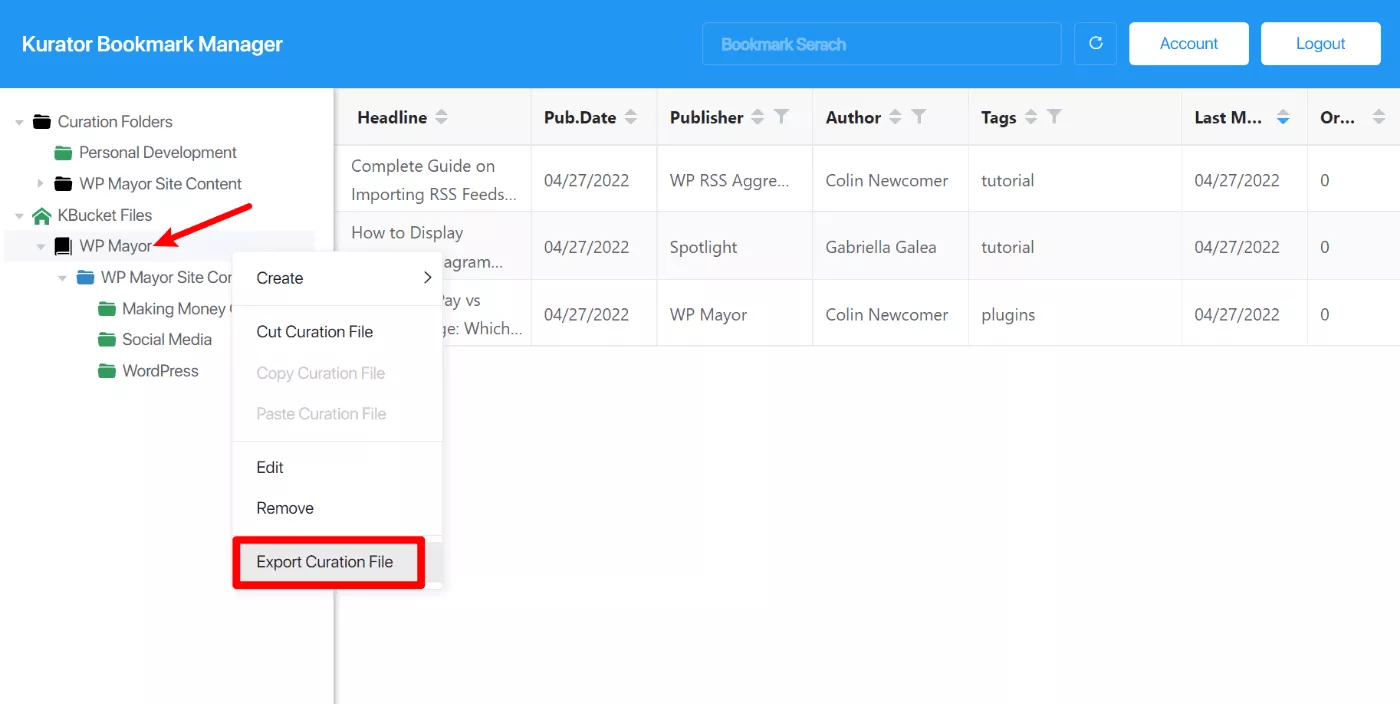
การดำเนินการนี้จะดาวน์โหลดไฟล์ .xml ลงในคอมพิวเตอร์ของคุณ นี่คือวิธีใช้ไฟล์นี้:
- ไปที่ Kbucket → อัปโหลด Kbucket ในแดชบอร์ด WordPress ของคุณ
- คลิก เลือกไฟล์ และเลือกไฟล์ที่คุณเพิ่งดาวน์โหลด
- คลิก อัปโหลด XML
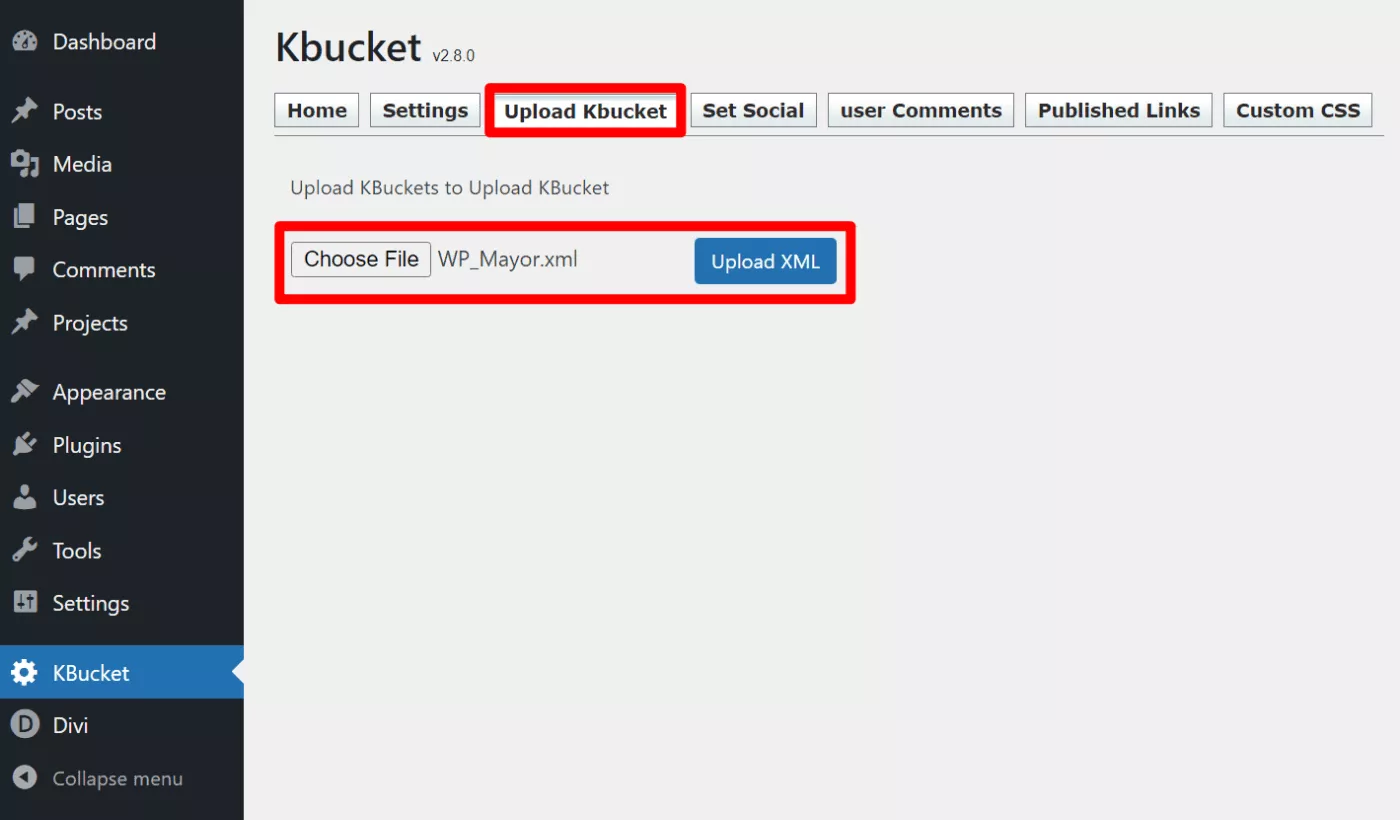
KBucket จะนำเข้าเนื้อหาทั้งหมด คุณควรเห็นสถานะขณะทำงาน และข้อความแสดงความสำเร็จเมื่อดำเนินการเสร็จสิ้น:

จากนั้น คุณจะเห็นเนื้อหาที่ดูแลจัดการของคุณปรากฏบนหน้า KBucket แต่ละโฟลเดอร์จะได้รับ URL ที่ไม่ซ้ำกันซึ่งแสดงรายการเนื้อหาจากโฟลเดอร์นั้น:
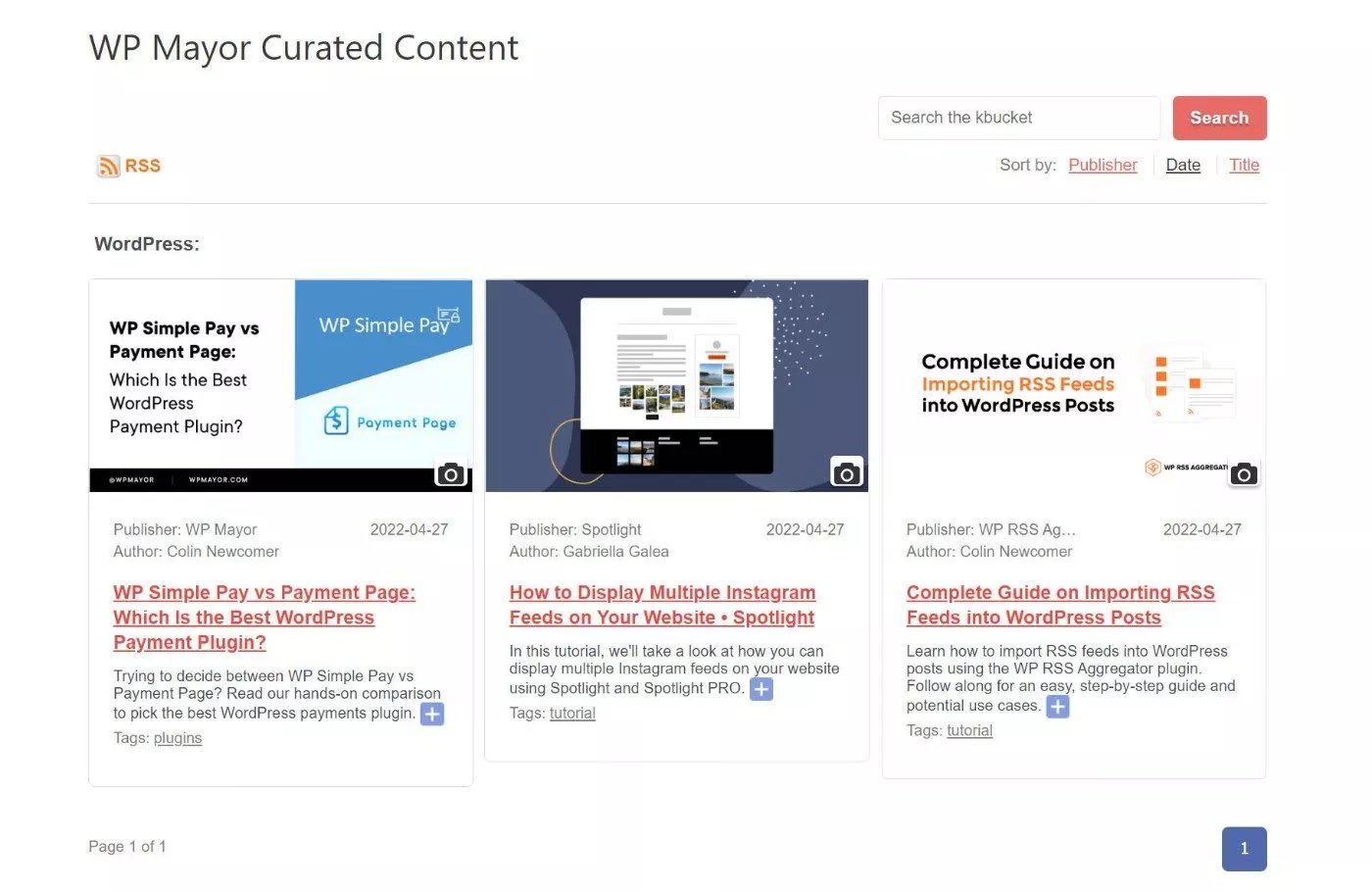
หากคุณต้องการเปลี่ยนรูปภาพสำหรับเนื้อหาใดๆ คุณสามารถคลิกที่ไอคอนกล้องในรายการ ซึ่งจะช่วยให้คุณสามารถเลือกภาพที่แตกต่างจากไลบรารีสื่อของ WordPress
เมื่อใดก็ตามที่คุณต้องการเผยแพร่เนื้อหาที่ได้รับการดูแลจัดการใหม่ คุณจะต้องส่งออกไฟล์จาก Kurator และอัปโหลดไปยัง WordPress หากคุณไม่ต้องการทำเช่นนั้น คุณสามารถใช้การซิงค์อัตโนมัติได้
ซิงค์อัตโนมัติ
หากต้องการใช้การซิงค์อัตโนมัติ ให้ทำตามขั้นตอนเดียวกันจากด้านบน ยกเว้นแทนที่จะเลือก Export Curation File คุณจะต้องเลือกตัวเลือกเพื่อ คัดลอกลิงก์ไปยัง XML :

จากนั้นเปิดแดชบอร์ด WordPress แล้วไปที่ Kbucket → อัปโหลด Kbucket วาง XML URL ลงในช่อง จากนั้นเลือกกำหนดการซิงค์ที่คุณต้องการจากเมนูแบบเลื่อนลง:
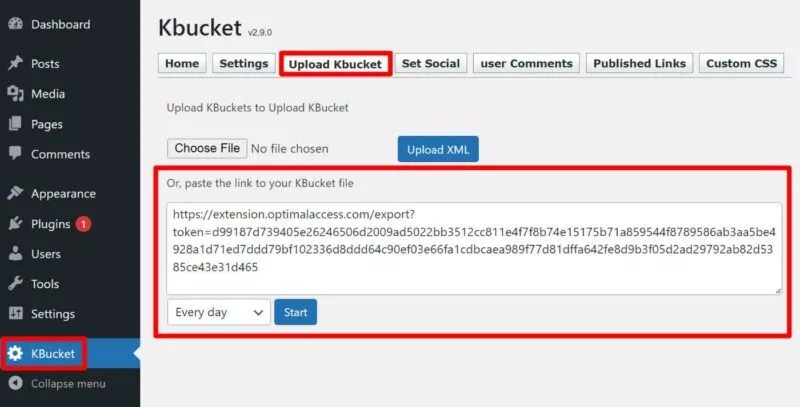
6. ปรับการตั้งค่าหากจำเป็น
เมื่อคุณรู้แล้วว่าหน้า KBucket ของคุณเป็นอย่างไร คุณอาจต้องการกลับไปที่พื้นที่การตั้งค่า KBucket เพื่อเปลี่ยนเค้าโครงหรือฟังก์ชัน
คุณยังสามารถเข้าถึงฟังก์ชันอื่นๆ ได้:
- ตั้งค่าโซเชียล – เพิ่มรูปภาพ/คำอธิบายสำหรับแชร์โซเชียลสำหรับแต่ละหน้า KBucket
- ลิงค์ที่เผยแพร่ – จัดการเนื้อหาที่เผยแพร่ทั้งหมดของคุณ คุณยังสามารถทำให้เนื้อหาบางอย่างติดหนึบและเปลี่ยนรูปภาพได้ที่นี่
- ความคิดเห็นของผู้ใช้ – คุณสามารถจัดการคำแนะนำเนื้อหาที่ผู้ใช้ส่งผ่านแท็บเนื้อหาแนะนำ ซึ่งปรากฏบนหน้า KBucket ของคุณ
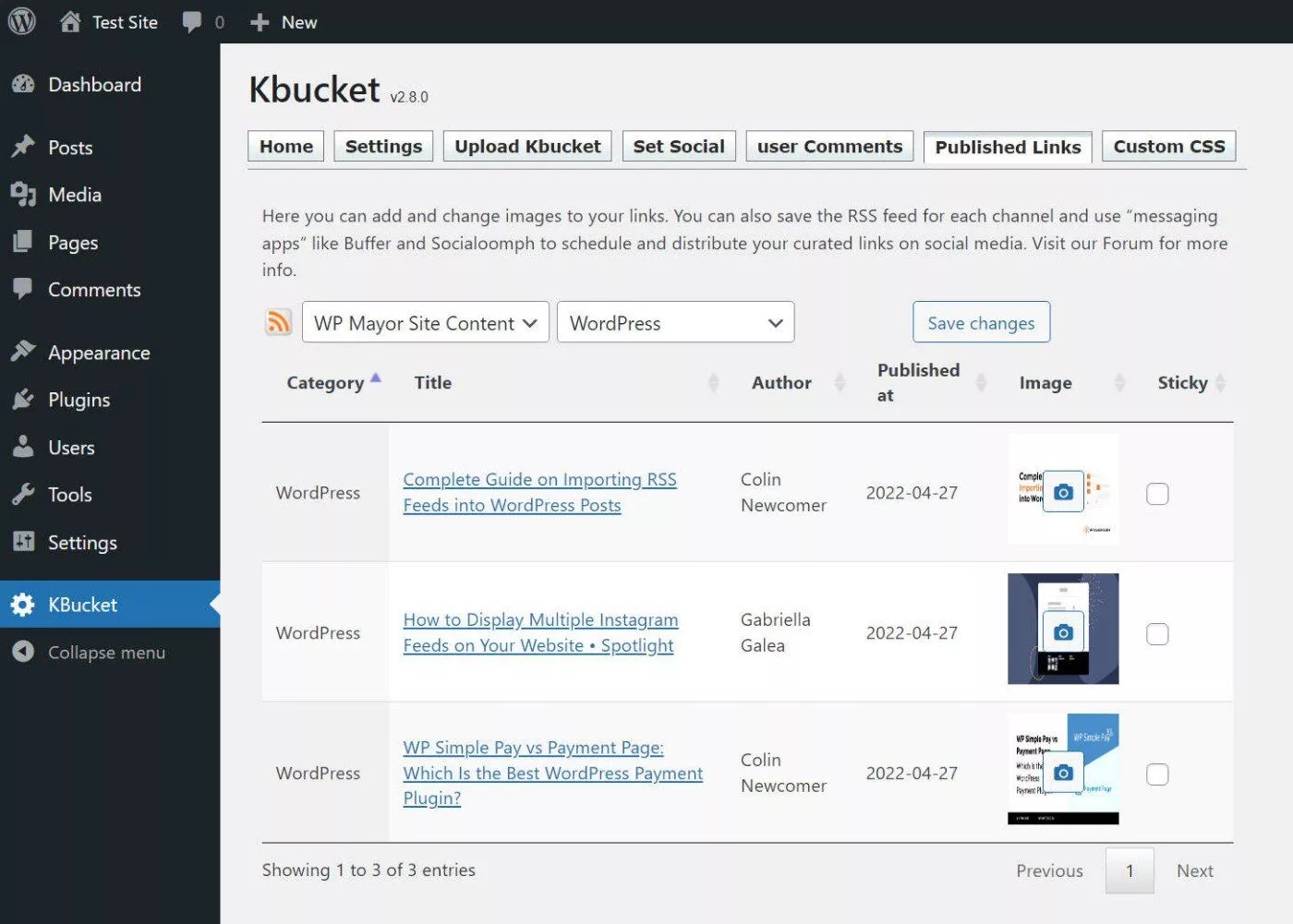
7. ใช้ฟีด RSS หน้า Kbucket หากจำเป็น
ดังที่ได้กล่าวไว้ก่อนหน้านี้ Kbucket จะสร้างฟีด RSS ที่ไม่ซ้ำกันสำหรับแต่ละโฟลเดอร์/หน้า ซึ่งจะเปิดกรณีการใช้งานที่น่าสนใจขึ้นมา
ตัวอย่างเช่น คุณสามารถใช้เนื้อหาที่ดูแลจัดการเพื่อเผยแพร่จดหมายข่าวทางอีเมลโดยอัตโนมัติหรือเพื่อแชร์เนื้อหาบนโซเชียลมีเดีย
คุณมีสองสามวิธีในการเข้าถึงฟีด RSS:
- คลิกไอคอน RSS ในแท็บ ลิงก์ที่เผยแพร่ ของการตั้งค่าแบ็กเอนด์
- มองหาไอคอน RSS ที่ส่วนหน้าของหน้า Kbucket
- ต่อท้าย ?format=rss&xml=true ต่อท้าย URL ของหน้า KBucket
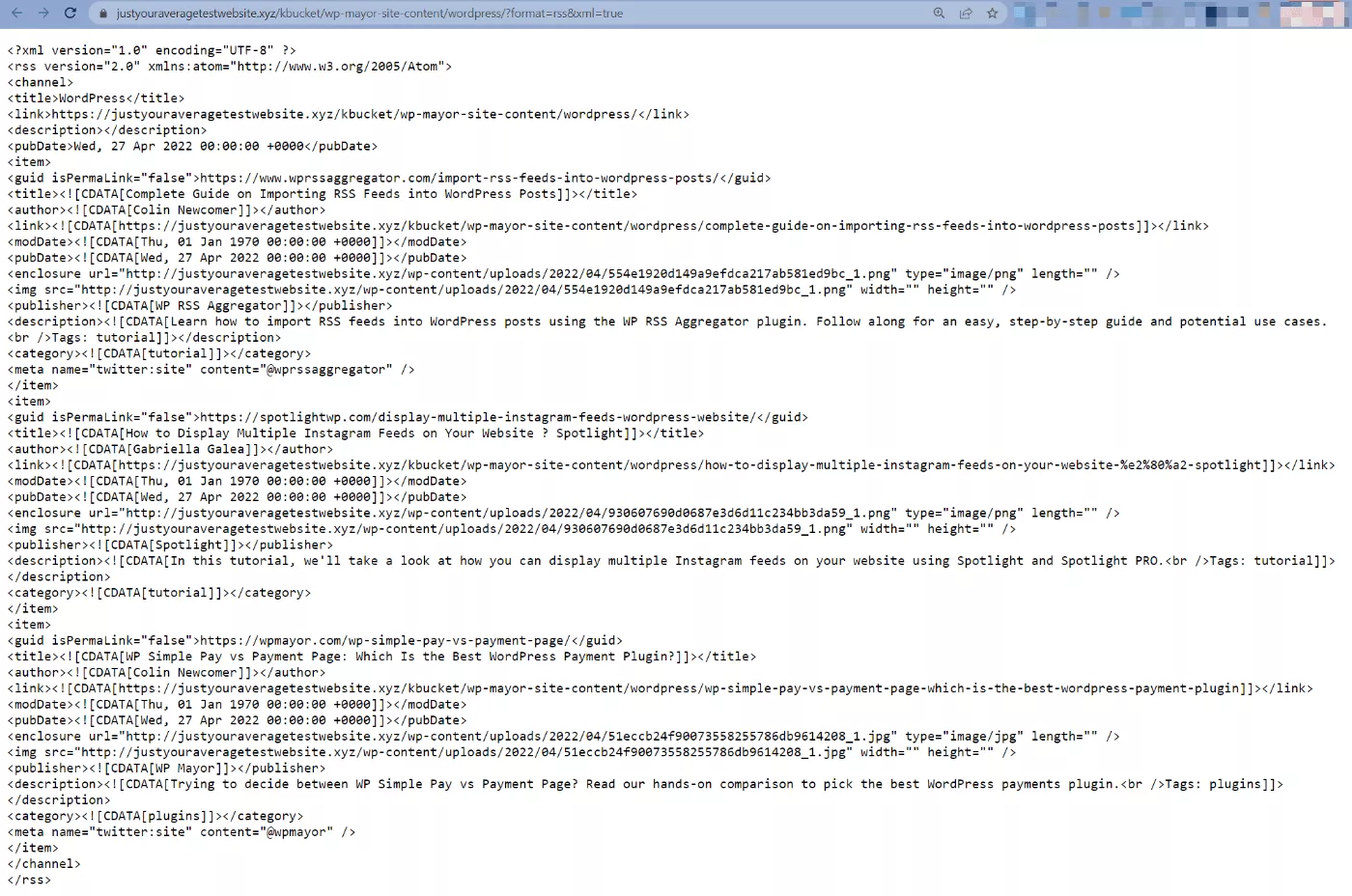
ราคา Kbucket
ปลั๊กอิน Kbucket ใช้รูปแบบการกำหนดราคาฟรีเมียม
ด้วยเวอร์ชันฟรีที่ WordPress.org คุณสามารถเผยแพร่รายการเนื้อหาได้มากถึง 100 รายการในแต่ละหน้า/ช่อง KBucket
ไม่เป็นไรสำหรับการทดสอบปลั๊กอิน อย่างไรก็ตาม สำหรับการดูแลจัดการเนื้อหาที่จริงจัง คุณอาจต้องการแชร์มากกว่า 100 รายการต่อช่อง
หากคุณต้องการปลั๊กอิน Kbucket แบบพรีเมียม จะมีค่าใช้จ่าย $24.99 ต่อเดือน อย่างไรก็ตาม คุณสามารถใช้คูปอง WP Mayor สุดพิเศษเพื่อรับส่วนลด 40% สำหรับการชำระเงินของคุณ:
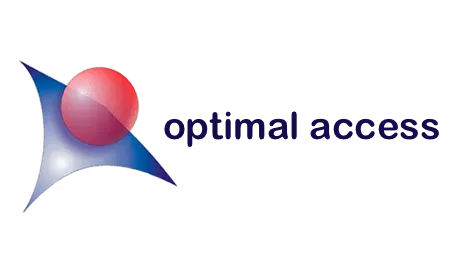
ส่วนขยายเบราว์เซอร์ Kurator ยังใช้โมเดล freemium ด้วย หากคุณต้องการรุ่นพรีเมียม จะมีค่าใช้จ่าย $4.99 ต่อเดือน
ความคิดสุดท้ายเกี่ยวกับ Kbucket
ที่ WP Mayor เราได้เขียนไว้มากมายเกี่ยวกับคุณค่าของการใช้เนื้อหาที่คัดสรรมาเพื่อขยายธุรกิจของคุณ
อย่างไรก็ตาม เราเน้นไปที่การดูแลจัดการเนื้อหาจากฟีด RSS เป็นหลัก ในขณะที่ KBucket ให้แนวทางที่ตรงเป้าหมายมากขึ้น ซึ่งคุณสามารถดูแลจัดการเนื้อหาแต่ละส่วนได้จากทุกที่บนเว็บ
คุณสามารถใช้เนื้อหาที่ได้รับการดูแลจัดการนี้เพื่อเสริมบล็อกของคุณ หรือคุณสามารถใช้เพื่อทดแทนความต้องการบล็อกของคุณเองโดยสมบูรณ์ เนื่องจากคุณได้รับฟีด RSS สำหรับแต่ละช่อง คุณจึงสามารถใช้ในรูปแบบอื่นๆ เช่น สร้างจดหมายข่าวทางอีเมลหรือโพสต์บนโซเชียลมีเดีย
ส่วนขยาย Kurator Chrome ทำให้ง่ายต่อการบันทึกเนื้อหาจากในเว็บ จากนั้นปลั๊กอิน KBucket จะให้คุณแสดงเนื้อหานั้นบนไซต์ WordPress ของคุณ
หากคุณต้องการทดลองใช้ คุณสามารถใช้เวอร์ชันฟรีที่ WordPress.org เพื่อเผยแพร่รายการได้ถึง 100 รายการไปยังช่องหนึ่ง ซึ่งควรจะมากเกินพอที่จะให้คุณได้ลิ้มรสของปลั๊กอิน
หากคุณต้องการแชร์ไอเท็มไม่จำกัด คุณสามารถอัปเกรดเป็นเวอร์ชันพรีเมียมได้เมื่อคุณเติบโตเร็วกว่าเวอร์ชันฟรี
